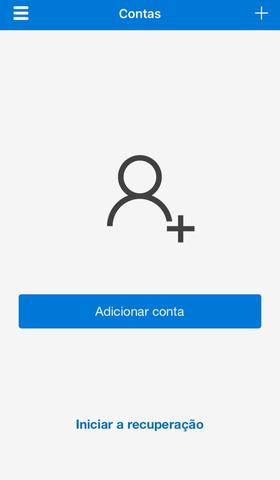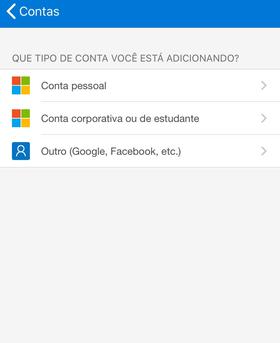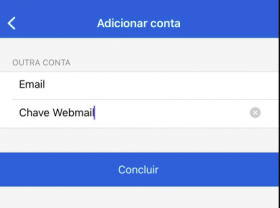Configurando autenticação de dois fatores em sua conta de email
Para lhe gerar mais segurança com acesso de sua conta de email, é possível ser configurado a autenticação de dois fatores, gerando um nível de segurança maior em seus acessos e protegendo a mesma de invasões e roubos de acessos constantes.
Índice |
Baixando um aplicativo de autenticação
Inicialmente, será necessário ter um aplicativo de autenticação para configuração da chave gerada no painel.
Algumas recomendações:
Aplicativos disponíveis para IOS, Android e Windows Phone
Gerando a chave no webmail
1. Inicialmente, você deve fazer login em sua conta de email no webmail da hospedagem, por exemplo:
https://webmail.seudominio.com.br
https://seudominio.com.br:2096
Substitua seudominio.com.br pelo nome de seu dominio completo que possuir apontando para hospedagem.
2. Ao realizar login, você deverá clicar em Webmail Home para ir até a tela inicial do webmail
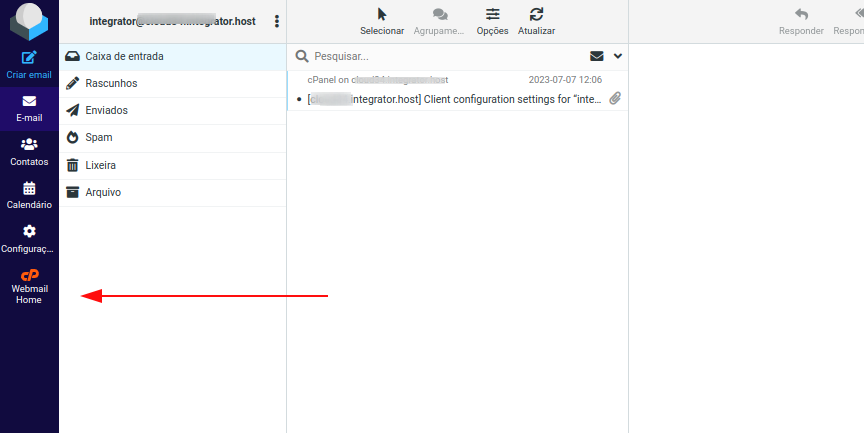
3. Em seguida, clique no item Two-Factor Authentication
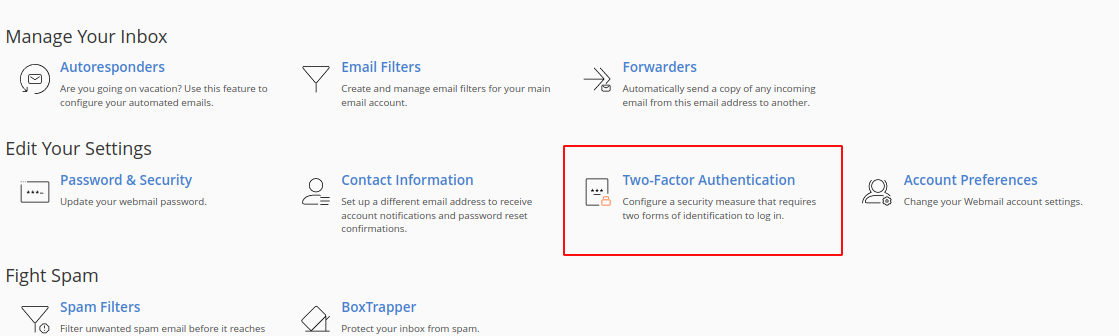
3. Sera gerado dois forma de configuração para seu aplicativo:
- Código QR
- Conta e chave
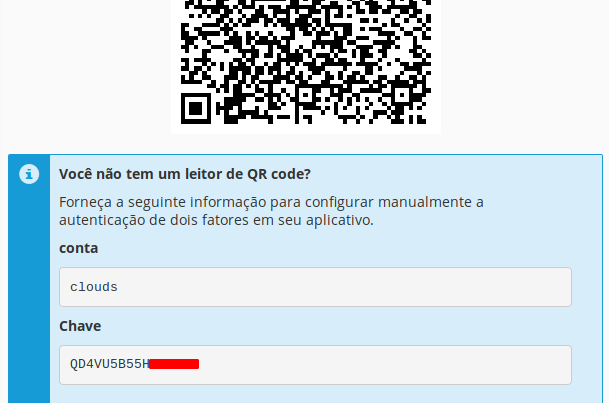
Configurando em seu aplicativo
No exemplo abaixo, iremos utilizar o Microsoft Authenticator:
1. Após baixar o aplicativo em seu celular, clique em Adicionar Conta
2. Clique em outros...
3. Para ilustrar iremos mostra o exemplo manual, clicando em Insira o código Manual.
Preencha com email e chave gerada no webmail
4. Por fim, sera gerada um código em seu aplicativo onde deverá preencher e salvar no ultimo passo a passo do cPanel.